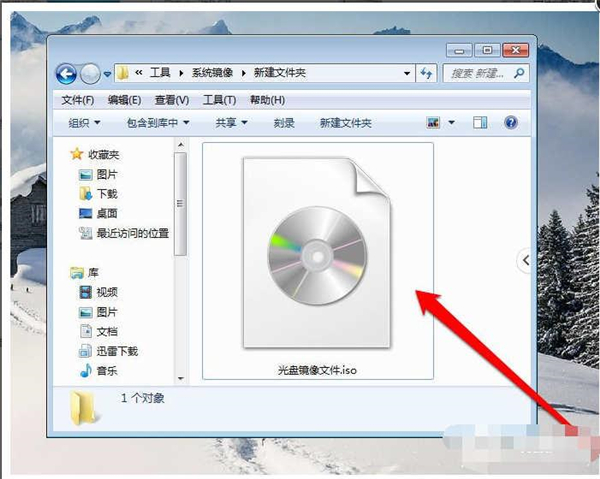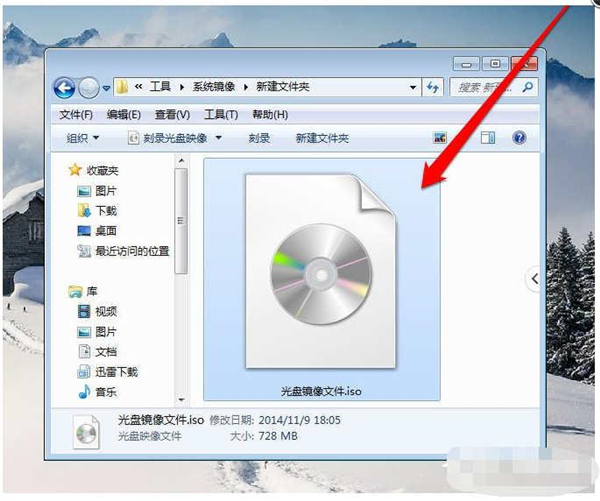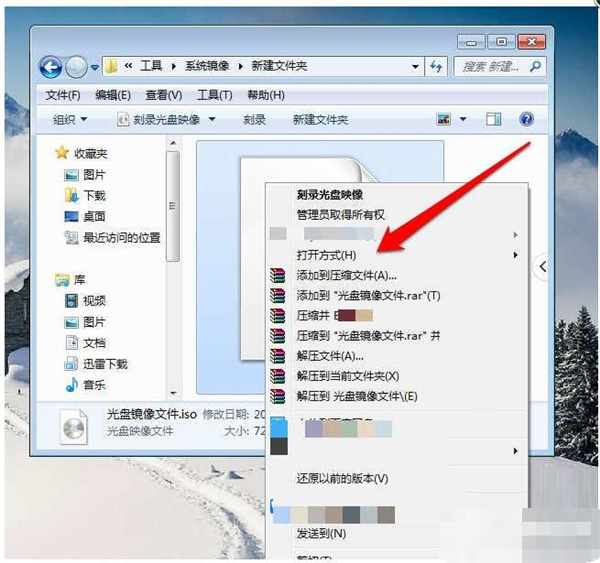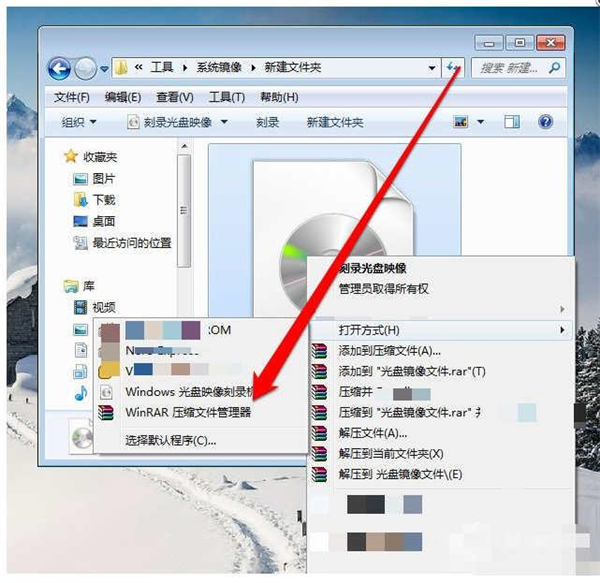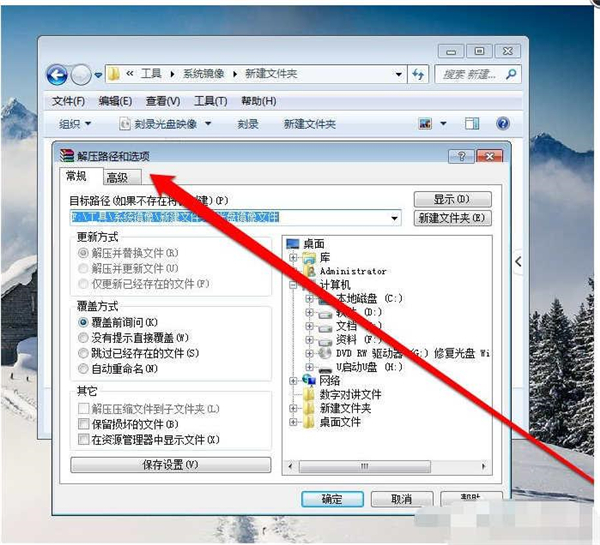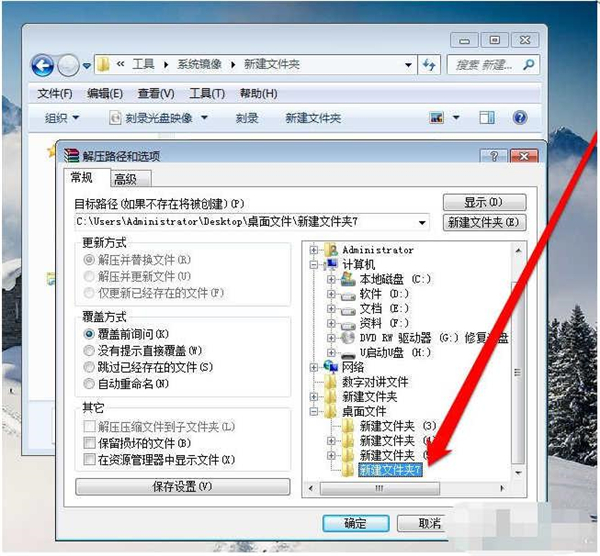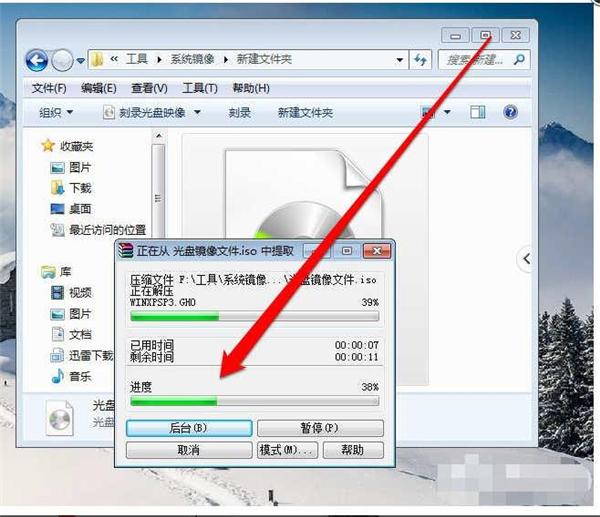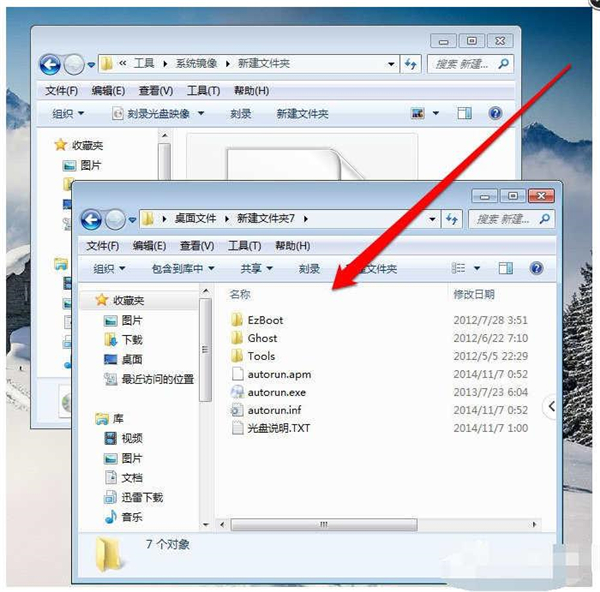首页
Win7纯净版如何打开光盘映像文件?
Win7纯净版如何打开光盘映像文件?
2021-12-24 20:41:31
来源:互联网
作者:admin
Win7纯净版如何打开光盘映像文件?我们安装系统都要用到镜像文件,Win7光盘映像文件详细大家应该都是见过这个文件的,但是相信很多朋友都不知道该如何打开这个文件吧,下面一起学习应该怎么打开这个文件吧。
Win7纯净版打开光盘映像文件方法
1、首先我们创建一个文件夹,把光盘镜像文件剪切到创建的文件夹中。
2、看到光盘镜像文件,点击选择光盘文件。
3、选中文件后,按鼠标右键,在弹出的菜单中,单击打开方式。
4、在打开方式菜单中,选择压缩文件管理器并点击。
5、接下来我们会进入到解压选项页面中。
6、在选项页面中,为需要解压的镜像文件选择一个解压路径。
7、选择完毕后,点击确认按钮进行解压即可。
8、解压好了以后,我们找到并之前选择的解压路径,在里面就能看见光盘镜像文件了。
以上就是小编为大家带来Win7纯净版打开光盘映像文件方法介绍,希望能帮助到大家!
相关文章
- 大白菜系统安装教程win7旗舰版?大白菜windows7系统安装教程 11-11
- 原版Win7系统安装教程?MSDN原版Win7系统安装教程 09-12
- 原版Win7系统安装教程?MSDN原版Win7系统安装教程 09-02
- win7系统安装教程?windows7系统安装教程详细步骤 07-22
- win7系统下载下来的应用不懂得怎么安装? 07-10
- 腾讯游戏安装失败解决方法?处理Win7系统安装腾讯游戏失败的办法 07-06
精品游戏
换一批